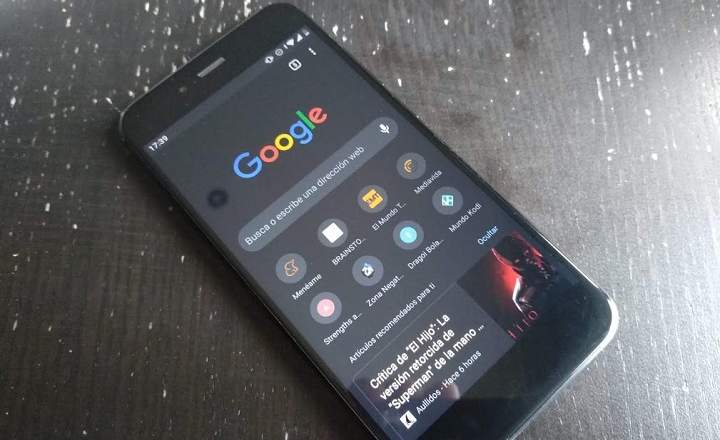حالیہ برسوں میں میرے پسندیدہ موبائلز میں سے ایک Oukitel Mix 2 ہے۔ ایک بہت ہی ٹھنڈی اسکرین والا ٹرمینل، جس میں، تاہم، ایک چھوٹی سی تفصیل ہے جو مجھے پریشان کرتی ہے۔ نیویگیشن بار ہے۔ شبیہیں کی ترتیب منتقل ہوگئی.
میرے پچھلے اسمارٹ فونز میں، واپس جانے کا بٹن ہمیشہ دائیں طرف ہوتا تھا، اور تمام کھلی ایپس دکھانے والا بٹن، عام مربع آئیکن، بائیں طرف۔ اس مکس 2 جیسے فونز پر، جن میں ہیپٹک بٹن نہیں ہوتے، نیویگیشن بار ضروری ہے۔اور یہ ضروری ہے کہ ہم اسے آرام سے استعمال کر سکیں۔ کیا یہ اپنی مرضی کے مطابق کیا جا سکتا ہے؟
 مجھے مربع اور مثلث کے مقام کو تبدیل کرنے کی ضرورت ہے ...
مجھے مربع اور مثلث کے مقام کو تبدیل کرنے کی ضرورت ہے ...اینڈرائیڈ پر نیویگیشن بار آئیکنز کی ترتیب کو کیسے تبدیل کیا جائے۔
اگرچہ ورچوئل نیویگیشن بٹنوں کی بات کرنے پر اینڈرائیڈ حسب ضرورت کے بہت سے اختیارات پیش نہیں کرتا ہے، لیکن یہ انہیں آرڈر کرنے کی اجازت دیتا ہے - یا اگر ہم چاہیں تو انہیں چھپا سکتے ہیں۔
نیویگیشن بار پر آئیکنز کی ترتیب کو ترتیب دینے کے لیے، ہمیں اینڈرائیڈ سیٹنگز مینو میں داخل ہونا چاہیے:

- ہم جا رہے ہیں "ڈیوائس -> ڈسپلے”.
- ہم سکرول کرتے ہیں "نیویگیشن بار"یا"نیویگیشن بار”.
- یہاں سے ہم کر سکتے ہیں۔ بار کو چالو یا غیر فعال کریں۔، اس کے علاوہ نیویگیشن بار کے بٹنوں کی ترتیب کو تبدیل کریں۔. مناسب تبدیلیاں کرنے کے بعد، وہ فوری طور پر اپ ڈیٹ ہو جاتی ہیں۔
 بہت ہی بہتر!
بہت ہی بہتر!Android 10 اور اشارہ نیویگیشن
اینڈرائیڈ 10 کی ریلیز کے ساتھ ہی گوگل نے اشارہ نیویگیشن متعارف کرایا۔ ایک ایسا فنکشن جو ہمیں نیویگیشن بار کا استعمال کیے بغیر ڈیوائس کو کنٹرول کرنے کی اجازت دیتا ہے، صرف اشاروں کو انجام دیتا ہے جیسے اوپر سوائپ کرنا، بائیں سے دائیں گھسیٹنا وغیرہ۔
اگر ہمارے پاس اینڈرائیڈ 10 والا اسمارٹ فون ہے اور ہم نیویگیشن بار کو اپنی مرضی کے مطابق بنانا چاہتے ہیں، تو سسٹم ہمیں اس پہلو کو مندرجہ ذیل طور پر ایڈجسٹ کرنے کی اجازت دیتا ہے:
- فون کا "سیٹنگز" مینو کھولیں۔
- "سسٹم -> اشاروں -> سسٹم نیویگیشن" پر جائیں۔
- یہاں اینڈرائیڈ ہمیں 3 مختلف نیویگیشن سسٹم پیش کرے گا: «اشارہ نیویگیشن«, «2 بٹن نیویگیشن"یا کلاسک"3 بٹن نیویگیشن»جو ہم Android کے پچھلے ورژنز سے پہلے ہی جانتے ہیں۔ اسے خود بخود چالو کرنے کے لیے مطلوبہ آپشن منتخب کریں۔

اگر ہمارے پاس اینڈرائیڈ کا ورژن اینڈرائیڈ 10 سے پہلے ہے لیکن ہم موبائل پر اشارہ نیویگیشن استعمال کرنا چاہتے ہیں تو ہم یہ ایپلی کیشن کی بدولت بھی کر سکتے ہیں۔سیال نیویگیشن اشارے" کنفیگریشن کے عمل میں اس کا ٹکڑا ہے لہذا اگر آپ ایپلی کیشن کو انسٹال کرنے سے پہلے دلچسپی رکھتے ہیں تو ایک نظر ڈالیں۔ اگلے سیٹ اپ ٹیوٹوریل پر. سچ یہ ہے کہ یہ ایک بہت ہی دلچسپ افادیت ہے۔ اس کی نظروں سے محروم نہ ہوں!

 QR-Code Fluid Navigation Gestures ڈویلپر ڈاؤن لوڈ کریں: Francisco Barroso قیمت: مفت
QR-Code Fluid Navigation Gestures ڈویلپر ڈاؤن لوڈ کریں: Francisco Barroso قیمت: مفت نیویگیشن بار کے بٹنوں کو کس طرح اپنی مرضی کے مطابق بنائیں
اگر ہمارا نیویگیشن بار غائب ہو گیا ہے یا ہمارے موبائل/ٹیبلیٹ کے فزیکل بٹن ٹوٹ گئے ہیں یا خراب ہو گئے ہیں، تو ہمارے پاس ذاتی نیویگیشن بار شامل کرنے کا اختیار بھی ہے۔
نوٹ: تمام اینڈرائیڈ ٹرمینلز میں نیویگیشن بار نہیں ہوتا ہے، خاص طور پر ان میں جن کے پاس پہلے سے ٹچ بٹن موجود ہیں۔
اس کے لیے ہم ایپ انسٹال کر سکتے ہیں۔ سادہ کنٹرول، جو ہمیں پیش کرنے کا انچارج ہے۔ ایک نیا نیویگیشن بار جسے ہم اپنی پسند کے مطابق بنا سکتے ہیں۔. ہم نیویگیشن آئیکنز کے ڈیزائن، اور یہاں تک کہ بار کے مقام کو بھی تبدیل کر سکتے ہیں - ہمیں اسے اسکرین کے کسی ایک طرف منتقل کرنے کی اجازت دیتا ہے۔

سادہ کنٹرول ایک مفت (نان روٹ) ایپ ہے جس کی 4.2 اسٹار ریٹنگ اور گوگل پلے پر 5 ملین سے زیادہ ڈاؤن لوڈز ہیں۔ آپ اسے براہ راست درج ذیل لنک سے انسٹال کر سکتے ہیں۔

 QR-Code سادہ کنٹرول ڈاؤن لوڈ کریں - نیویگیشن بار ڈویلپر: coolAce قیمت: مفت
QR-Code سادہ کنٹرول ڈاؤن لوڈ کریں - نیویگیشن بار ڈویلپر: coolAce قیمت: مفت مذکورہ ایپ کے علاوہ، گوگل پلے میں اسی طرح کی ایپلی کیشنز کی ایک اچھی تعداد ہے، جیسے S8 نیویگیشن بار، ایک ایسی ایپلی کیشن جس کے ساتھ ہم اپنے اینڈرائیڈ ڈیوائس کو ذاتی بنا سکتے ہیں۔ Samsung Galaxy Note 8 کا نیویگیشن بار.

 QR-Code S8 نیویگیشن بار ڈاؤن لوڈ کریں (کوئی روٹ نہیں) ڈویلپر: MegaVietbm قیمت: مفت
QR-Code S8 نیویگیشن بار ڈاؤن لوڈ کریں (کوئی روٹ نہیں) ڈویلپر: MegaVietbm قیمت: مفت 
یہ ایپ ان آلات کے لیے بنائی گئی ہے جن میں مقامی طور پر نیویگیشن بار نہیں ہے۔ اس کا مطلب یہ ہے کہ، اگر ہمارے پاس پہلے سے ہی نیویگیشن بار ہے، تو یہ موجودہ والے کے اوپر واقع ہوگا۔ ہم ہمیشہ اصلی بار کو چھپا سکتے ہیں تاکہ صرف نوٹ 8 ہی نظر آئے، لیکن مقامی بار کے بغیر آلات پر یہ بہت زیادہ عملی ہے۔
آخر میں، ایک اور بہت مشہور حسب ضرورت ایپ ہے۔ حسب ضرورت نیویگیشن بار.

 ڈاؤن لوڈ کیو آر کوڈ کسٹم نیویگیشن بار ڈیولپر: paphonb قیمت: مفت
ڈاؤن لوڈ کیو آر کوڈ کسٹم نیویگیشن بار ڈیولپر: paphonb قیمت: مفت یہ بہت ساری تخصیصات اور ایڈجسٹمنٹ کی اجازت دیتا ہے۔ دلچسپی رکھنے والوں کے لیے، یہاں XDA-Developers کی طرف سے ایک ویڈیو ہے - یہ انگریزی میں ہے- جہاں وہ ہمیں اس دلچسپ ایپ سے فائدہ اٹھانے کا طریقہ سکھاتے ہیں:
اگر آپ اینڈرائیڈ نیویگیشن بار کے لیے حسب ضرورت کے مزید طریقے جانتے ہیں، تو اپنا تعاون چھوڑنے کے لیے تبصرے کے علاقے سے گزرنے میں ہچکچاہٹ محسوس نہ کریں۔
آپ کے پاس ہے ٹیلی گرام نصب کیا؟ ہر دن کی بہترین پوسٹ حاصل کریں۔ ہمارا چینل. یا اگر آپ چاہیں تو ہماری طرف سے سب کچھ معلوم کریں۔ فیس بک پیج.